Vue.js基础指令实例讲解(各种数据绑定、表单渲染大总结)
Vue.js 是一套构建用户界面的渐进式框架。他自身不是一个全能框架——只聚焦于视图层。因此它非常容易学习,非常容易与其它库或已有项目整合。在与相关工具和支持库一起使用时,Vue.js 也能完美地驱动复杂的单页应用。他是基于AnjularJs 编写的,所以和前者的语法特别相似,却又使用简洁了很多。
那今天,我就给大家详细的说道说道这个 Vue.js ,以下是我们这次详解的目录,朋友们可以根据自己的情况选择性阅读,所有操作均附有代码实现。
1. Vue.js 如何绑定到页面中,使用他的功能。
2. Vue 实例化对象的生命周期。
3. Vue 的 所有 数据绑定指令
那接下来,我们就开始今天的介绍啦!
1. Vue.js 如何绑定到页面中,使用他的功能。
先看下面的一段代码:
<!DOCTYPE html>
<html>
<head>
<meta charset="UTF-8">
<title></title>
</head>
<body>
<button id="app1" onclick="app1.func()">我是app1,点我</button>
</body>
<script type="text/javascript" src="js/jquery-3.1.1.min.js" ></script>
<script type="text/javascript" src="js/vue.js" ></script>
<script type="text/javascript">
//通过Vue.js的构造函数 实例化出一个根实例
var app1= new Vue({
el:"#app1",
data:{
message:"我在app1中显示出来了吗?",
func:function(){
alert(this.message);
}
}
});
console.log(app1.$data.message);
//这个要知道哈,app1就是一个变量,一个对象类型的变量,链式语法直接用即可
</script>
</html>
效果如下:
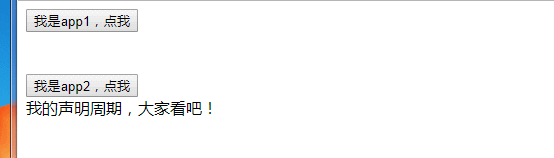
上述代码就是点击按钮有弹窗,下面解析一下这段代码。
var app1= new Vue({
el:"#app1",
data:{
message:"我在app1中显示出来了吗?",
func:function(){
alert(this.message);
}
}
});
console.log(app1.$data.message);
通过Vue.js的构造函数实例化出一个根实例 app1 ,说白了,这就是我们面向对象的对象的实例化,直接 new 一个对象。
el:"#app1", 这是在 挂载我们实例化对象的元素节点,就是这个app1 对象作用域是那一个标签里面的。这里可以是 id、class、tagname。但是主要还是用id,因为他的唯一性。
data:{} 是定义 这个对象的变量和方法,注意所有在和 app1 有关联的变量、方法都必须在data中声明。
注意:
(1)作用域。js5 只有函数作用域,所以 data 中的函数如果想调用变量,就必须通过 this. 调用,或者直接通过对象名调用。
(2)外部调用。app1.$data.message; 在js中直接调用 vue 对象的属性、方法时,需要链式语法,一层层点出来,这里用 $data ,主要还是和js的变量作区别
(3)与HTML代码的绑定。 这里我是通过 js 的onclick直接绑定的,当然 vue 有自己的事件绑定,这里暂且不讲,如果用 js 的行内绑定,注意需要带对象名。这就是纯 OOP思想了。相信大家对面向对象也不陌生,如果真的不知道是啥玩意的,赶紧百度学去。
以上就是最最最最最最.....基础的使用 vue 的方法了。
2. Vue 实例化对象的生命周期。
接下来,我们说一下,一个实例化出来的对象,他的生命周期是啥样的,要经历那些阶段。请看下面一段代码:
<!DOCTYPE html>
<html>
<head>
<meta charset="UTF-8">
<title></title>
</head>
<body>
<div id="container">我的声明周期,大家看吧!</div>
</body>
<script type="text/javascript" src="js/jquery-3.1.1.min.js" ></script>
<script type="text/javascript" src="js/vue.js" ></script>
<script type="text/javascript">
//以下代码时显示vm整个生命周期的流程
var vm = new Vue({
el: "#container",
data: {
test : 'hello world'
},
beforeCreate: function(){
console.log(this);
showData('创建vue实例前',this);
},
created: function(){
showData('创建vue实例后',this);
},
beforeMount:function(){
showData('挂载到dom前',this);
},
mounted: function(){
showData('挂载到dom后',this);
},
beforeUpdate:function(){
showData('数据变化更新前',this);
},
updated:function(){
showData('数据变化更新后',this);
},
beforeDestroy:function(){
vm.test ="3333";
showData('vue实例销毁前',this);
},
destroyed:function(){
showData('vue实例销毁后',this);
}
});
function realDom(){
console.log('真实dom结构:' + document.getElementById('container').innerHTML);
}
function showData(process,obj){
console.log(process);
console.log('data 数据:' + obj.test)
console.log('挂载的对象:')
console.log(obj.$el)
realDom();
console.log('------------------')
console.log('------------------')
}
</script>
</html>
那接下来看看效果图:
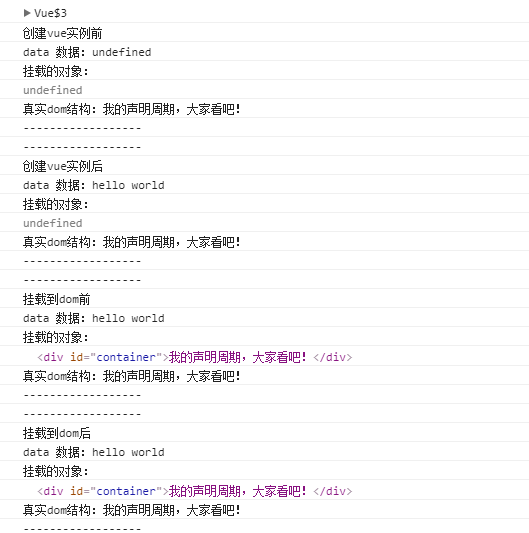
通过控制台的打印效果可以看出来,实例化 vue 对象大致分为 创建vue实例、挂载到dom、数据变化更新、vue实例销毁 4个阶段,,注意每个阶段都有对应的钩子,我们可以通过对这些钩子进行操作,达成一些功能。虽然初学者用不太上,但是提前了解一下还是好的,到时候碰到实际功能要能想得到生命周期的钩子。
3. Vue 的 所有 数据绑定指令
那现在我们就总结一下 vue 的最大亮点,各种灵活的数据绑定方法。这里主要列举实例详解 {{}} 、 v-once 、 v-html 、 v-bind 和 v-model 。
(1)首先是 {{}} 、 v-once 、 v-html 的用法,请看下面的代码:
<!DOCTYPE html>
<html>
<head>
<meta charset="UTF-8">
<title>数据绑定篇</title>
</head>
<body>
<!--
数据绑定篇
-->
<div id="app1">
<!--1. {{}} v-once v-html-->
<!--Mustache 标签,也就是双大括号,刷新页面时会显示出双大括号-->
<button onclick="app1.func()">点我,改变变量message的值</button>
<br /><br />
<!--即时绑定,div的内容随变量变化而变化的,绑定内容作纯文本处理-->
<!--双大括号里边也可以写表达式,和AngularJs一样的-->
<div>{{message}}</div><br />
<!--只绑定一次,整个div的所有绑定数据,都只会加载一次,再更新就不会变了-->
<div v-once>{{message}}</div><br />
<!--双大括号只能当纯文本显示,v-html 可以直接绑定HTML标签的-->
<div v-html="h1"></div><br />
</div>
</body>
<script type="text/javascript" src="js/jquery-3.1.1.min.js" ></script>
<script type="text/javascript" src="js/vue.js" ></script>
<script type="text/javascript">
//通过Vue.js的构造函数 实例化出一个根实例
var app1= new Vue({
el:"#app1", //我们实例化的 app1 的挂载的 元素节点,一般用 id,class,或者tagname也可以,但是多了会冲突
data:{
message:"我是变量message的内容!",
h1:"<h1 style='color: fuchsia;'>我是h1标签</h1>", //注意单引号
//message改变函数
func:function(){
if (this.message == "我是变量message的内容!") {
this.message = "message的内容改变了!";
}else{
this.message = "我是变量message的内容!";
}
}
</script>
</html>
然后看一下效果:
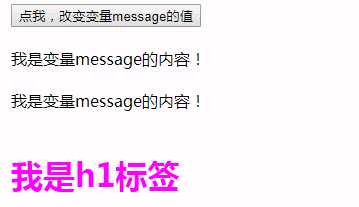
还是分析一下这个小demo。
<div>{{message}}</div> Mustache 标签,也就是双大括号,他和 AnjularJs 的双大括号完全相同,就是直接将数据动态绑定到标签中,当变量发生变化的时候,标签内容也是改变,上大括号里面也是可以写表达式的。上述代码是做了一个 在button中点击改变变量message的值,然后通过数据绑定使div的text即时变化。
<div v-once>{{message}}</div> 他也是数据绑定,但是只绑定一次。要注意 v-once是加载div上的,所以整个div的所有绑定数据,都只会加载一次,再更新就不会变了,所以点击 button时,第二个div的数据并没有发生改变。
<div v-html="h1"></div> 是绑定HTML标签,注意 他可以直接绑定 HTML模板,但是这一堆HTML标签不能是多层嵌套的。什么意思呢,就是你之间绑定一段标签可以,绑定一个模板也可以,但是如果绑定一个模板,那这个模板内部不能再嵌套模板了。否则无法渲染的。上述代码就是直接导入了一个加了行内样式的h1标签,功能十分强大,比直接操作dom节点强太多了,效率是几何倍的增长。
(2) 其次是 v-bind
<!DOCTYPE html>
<html>
<head>
<meta charset="UTF-8">
<title>数据绑定篇</title>
<style type="text/css">
.aaa{
margin: 10px;
width: 100px;
height: 100px;
background-color: red;
}
.bbb{
margin: 10px;
width: 50px;
height: 50px;
background-color: blue;
}
</style>
</head>
<body>
<!--
数据绑定篇
-->
<div id="app1">
<!--2. v-bind-->
<!--v-bind 他是专门用来绑定属性的 ,主要用来操作元素的 class 列表和它的内联样式-->
<!--这个和用 js 直接操作dom节点功能一样,不过简单特别多-->
<div v-bind:style = "{backgroundColor:myColor,width: myWidth+'px',height: myHeight+'px'}" onclick="app1.func1()"></div>
<!--还可以直接绑定更改 class-->
<div v-bind:class="myClass" onclick="app1.func2()"></div>
-------------------------------------------------------------------------------------
<div class="img" style="width: 100px;height: 100px;">
<img style="width: 100%;" v-bind:src="mySrc" onclick="app1.func3()"/>
</div>
</div>
</body>
<script type="text/javascript" src="js/jquery-3.1.1.min.js" ></script>
<script type="text/javascript" src="js/vue.js" ></script>
<script type="text/javascript">
//通过Vue.js的构造函数 实例化出一个根实例
var app1= new Vue({
el:"#app1",
data:{
myColor:"blue",
myWidth:100,
myHeight:100,
myClass:"aaa",
mySrc:"img/2.png",
func1:function(){
if (this.myColor == "blue") {
this.myColor = "red";
this.myWidth = 50,
this.myHeight = 50
}else{
this.myColor = "blue";
this.myWidth = 100,
this.myHeight = 100
}
},
func2:function(){
if (this.myClass == "aaa") {
this.myClass = "bbb";
}else{
this.myClass = "aaa";
}
},
func3:function(){
if (this.mySrc == "img/2.png") {
this.mySrc = "img/u=1622626696,1630096734&fm=23&gp=0.jpg";
}else{
this.mySrc = "img/2.png";
}
}
}
});
</script>
</html>
然后看一下效果:
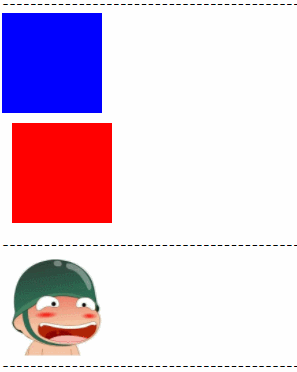
那我们解析一下上面的代码。
v-bind 他是专门用来绑定属性的 ,主要用来操作元素的 class 列表和它的内联样式。这一点和AnjularJs的 ng-bind 是完全不同的,要注意!!!
<div v-bind:style = "{backgroundColor:myColor,width: myWidth+'px',height: myHeight+'px'}" onclick="app1.func1()"></div> 这是在直接绑定行内样式style。然后通过绑定点击函数,为各个比那两赋值,达到点击更改div样式的目的。
<div v-bind:class="myClass" onclick="app1.func2()"></div> 这个是直接绑定修改 class类名,在页内样式表中有我定义的 .aaa 和 .bbb 两个类名,通过动态修改class名修改样式,这也比 JQuery 直接操作dom节点快捷不少。
<img style="width: 100%;" v-bind:src="mySrc" onclick="app1.func3()"/> 这是直接绑定属性,动态修改 img 的src 属性。达到点击图像显示不同的图像的效果。
这里要特别强调一下,v-bind 直接绑定的是属性,而不是样式 ,对于 img ,他的src是属性,但是对于 div ,width 啥的是样式,不是属性,所以 v-bind:width="100+'px'" 不好使.
至于 v-bind 属性绑定,也就常用用法也就这么多了。
(3) v-model
用 v-model 指令在表单控件元素上创建双向数据绑定。它会根据控件类型自动选取正确的方法来更新元素。它负责监听用户的输入事件以更新数据,并特别处理一些极端的例子。v-model 并不关心表单控件初始化所生成的值。因为它会选择 Vue 实例数据来作为具体的值。在默认情况下, v-model 在 input 事件中同步输入框的值与数据,但你可以添加一个修饰符 lazy ,从而转变为在 change 事件中同步
下面我们看一段代码:
<!DOCTYPE html>
<html>
<head>
<meta charset="UTF-8">
<title>数据绑定篇</title>
<style type="text/css">
.aaa{
margin: 10px;
width: 100px;
height: 100px;
background-color: red;
}
.bbb{
margin: 10px;
width: 50px;
height: 50px;
background-color: blue;
}
</style>
</head>
<body>
<!--
数据绑定篇
-->
<div id="app1">
<!--3. v-model-->
<input type="text" v-model="myText" placeholder="请输入:"/>
<div >{{ myText }}</div><br /><br />
-------------------------------------------------------------------------------------
<!--绑定单选按钮-->
<input type="radio" id="one" name="aa" value="男" v-model="picked">
<label for="one">男</label>
<br>
<input type="radio" id="two" name="aa" value="女" v-model="picked">
<label for="two">女</label>
<br>
<span>您选择了: {{ picked }}</span>
<br><br>
-------------------------------------------------------------------------------------
<!--绑定复选按钮-->
<div onclick="app1.funcCheckedNames()">
<input type="checkbox" id="jack" value="好帅!" v-model="checkedNames">
<label for="jack">好帅!</label>
<input type="checkbox" id="john" value="你是我的男神!" v-model="checkedNames">
<label for="john">你是我的男神!</label>
<input type="checkbox" id="mike" value="我爱你,飞哥!" v-model="checkedNames">
<label for="mike">我爱你,飞哥!</label>
</div>
<br>
<span>您对飞哥的评价: {{ names }}</span><br><br>
--------------------------------------------------------------------------
<!--绑定单选列表--><br>
<select v-model="selected1">
<option>亲飞哥</option>
<option>向飞哥表白</option>
<option>请飞哥吃饭</option>
</select><br>
<span>真心话大冒险: {{ selected1 }}</span><br><br>
------------------------------------------------------------------------------
<div onclick="app1.funcselected22()">
<select v-model="selected2" multiple>
<option>亲亲</option>
<option>抱抱</option>
<option>举高高</option>
</select>
</div><br>
<span>你想和飞哥偷偷干些啥: {{ selected22 }}</span><br>
</div>
</body>
<script type="text/javascript" src="js/jquery-3.1.1.min.js" ></script>
<script type="text/javascript" src="js/vue.js" ></script>
<script type="text/javascript">
//通过Vue.js的构造函数 实例化出一个根实例
var app1= new Vue({
el:"#app1",
data:{
myText:"",
picked:"",
selected1:"",
//这是复选列表的变量,函数
selected2:[],
selected22:"",
funcselected22:function(){
this.selected22 = this.selected2.join(" ");
},
//复选框的函数,及其相关变量
checkedNames:[],
names:"",
funcCheckedNames:function(){
this.names = this.checkedNames.join(" ");
}
</script>
</html>
然后看一下效果:
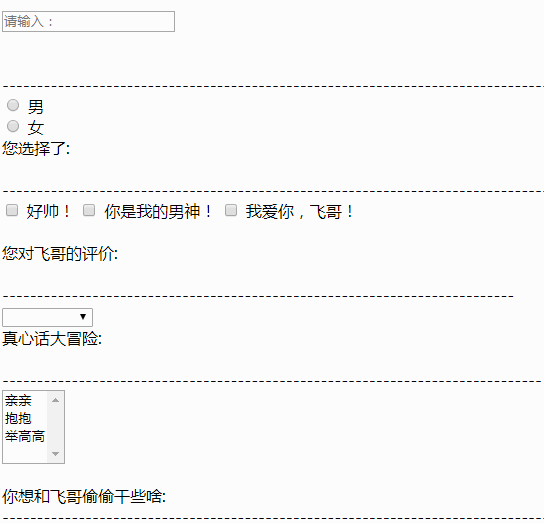
然后解析一下这段代码。这里就不一一详细解释代码了,挑几个典型的详解,其他的便很简单了。
我们就以 多选按钮为例:
<div onclick="app1.funcCheckedNames()"> <input type="checkbox" id="jack" value="好帅!" v-model="checkedNames"> <label for="jack">好帅!</label> <input type="checkbox" id="john" value="你是我的男神!" v-model="checkedNames"> <label for="john">你是我的男神!</label> <input type="checkbox" id="mike" value="我爱你,飞哥!" v-model="checkedNames"> <label for="mike">我爱你,飞哥!</label> </div>
//这是复选列表的变量,函数
selected2:[],
selected22:"",
funcselected22:function(){
this.selected22 = this.selected2.join(" ");
},
这里要强调一下,v-model 动态绑定这种多选框之类的,会以数组的形式存取,所以,我们用 selected2:[], 变量接收 选择框 的数据,但是我们又不能直接用双大括号显示数据,朋友们可以试验一下,双大括号是纯文本显示,他会把整个数组的中括号,引号,逗号都显示出来,太丑了。所以这里,我用了JQuery的数组分割为字符串的函数 join(" "),把选中的数据分割成字符串,再用一个字符串类型的变量接收数据,这样打印出来就好多了。注意,这里 join(" ") 我用的分隔符是 空白字符,它占一个汉字的空间,但是不会显示出来。
好啦,以上这些就是Vue.js 的基础内容,至于后续的各种渲染,以及组件 API等等,等我们下周再分享。如果感觉我的博客还不错请记得关注我,之前的博客也有精品吆!
以上就是本文的全部内容,希望对大家的学习有所帮助,也希望大家多多支持我们。

